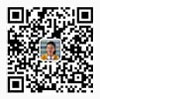水系的處理我們?cè)谇懊嬲w大環(huán)境的處理過程中已經(jīng)簡單的填了藍(lán)色。這樣的效果實(shí)在是差強(qiáng)人意,所以我們要對(duì)其的細(xì)節(jié)做更多更細(xì)致的處理。
一、選擇“水系”層添加內(nèi)陰影的圖層樣式。具體參數(shù)和結(jié)果如圖01~圖03所示。
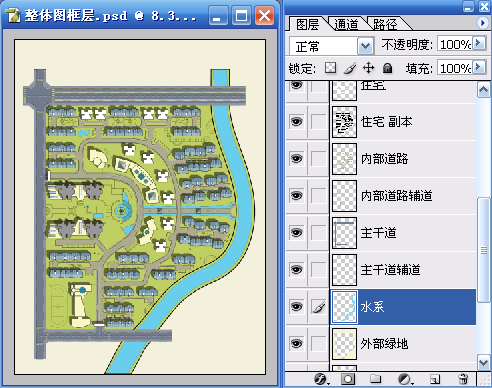
圖 01
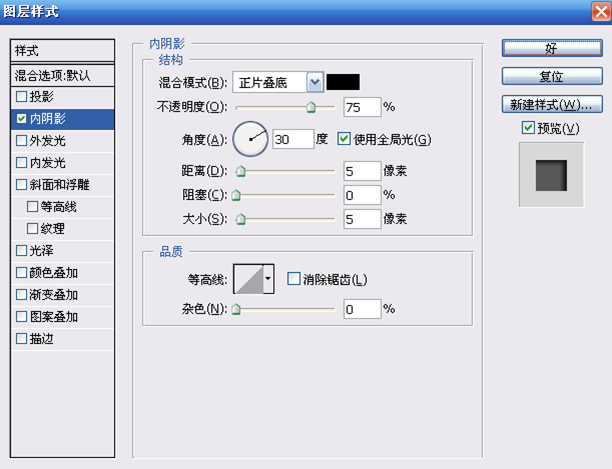
圖 02
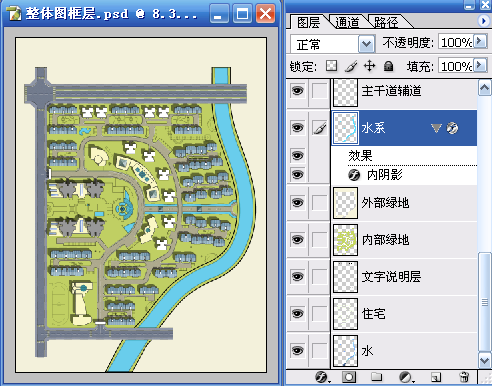
圖 03
二、對(duì)“水系”層使用減淡工具(O)和加深工具(O)將水系的高光和暗部輕輕的涂抹出來。具體參數(shù)和結(jié)果如圖04所示。
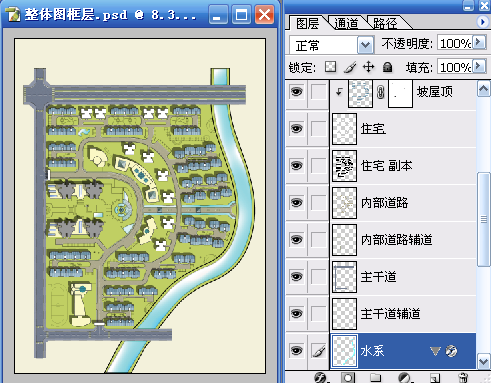
圖 04
三、明暗關(guān)系涂抹出來后質(zhì)感還不夠,我們找一張如下圖的“星光”素材來增加水系的質(zhì)感。將“星光”素材移動(dòng)到“水系”層上命名為“星光”層,在有選區(qū)的狀態(tài)下使用移動(dòng)工具對(duì)其復(fù)制,使其覆蓋滿“水系”的部分,然后向下編組(Ctrl+G)并將“星光”層的不透明度降至50%。具體參數(shù)和結(jié)果如圖05~圖08所示。

圖 05
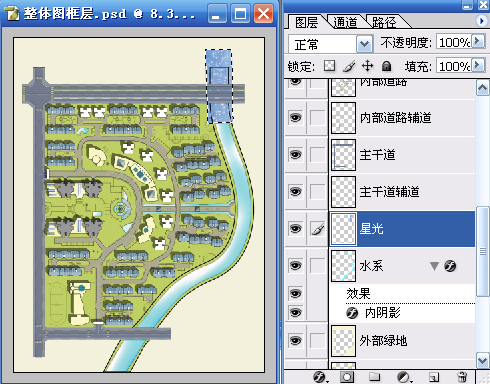
圖 06
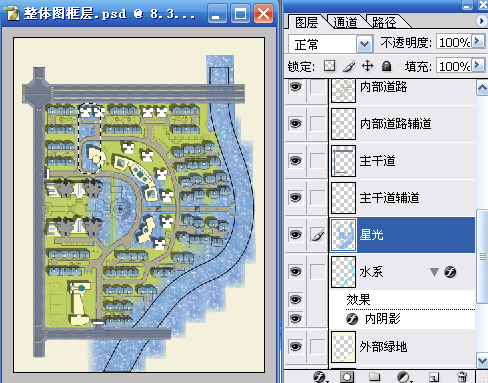
圖 07
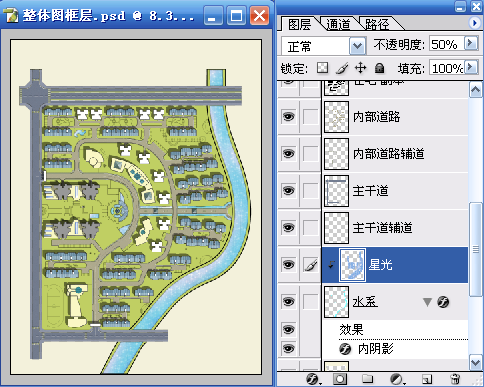
圖 08
四、通過“圖層”——“新調(diào)整圖層”——“色階”命令和“圖層”——“新調(diào)整圖層”——“色相\飽和度”命令給“水系”層添加“色階”和“色相\飽和度”的調(diào)整層并向下編組(Ctrl+G),對(duì)“水系”的效果做更細(xì)致的調(diào)整。具體參數(shù)和結(jié)果如圖09~圖10所示。
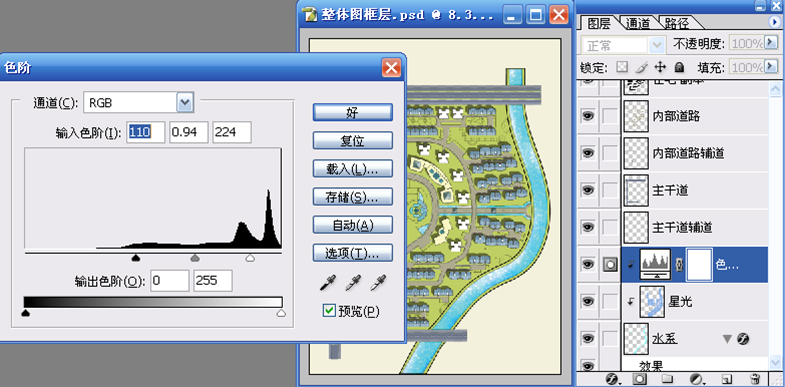
圖 09

圖 10
五、我們?cè)趫D紙上看到中央水景的部分還有噴泉的部分,我們使用噴泉的素材將畫面豐富起來,使用移動(dòng)工具(V)對(duì)其復(fù)制和位置的調(diào)整,再使用自由變換工具(Ctrl+T)對(duì)素材的大小進(jìn)行縮放。具體參數(shù)和結(jié)果如圖11~圖14所示。
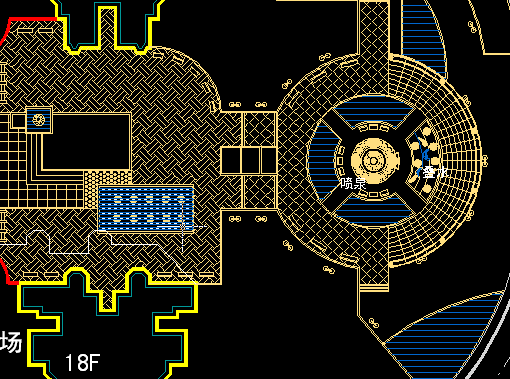
圖 11
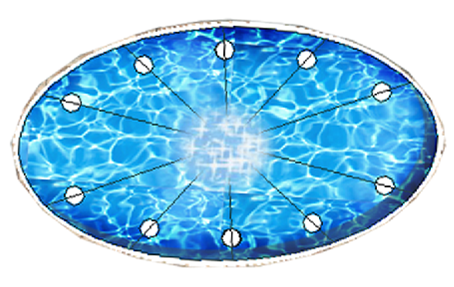
圖 12
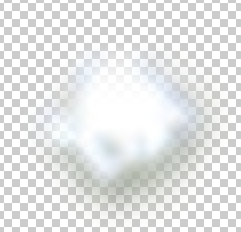
圖 13
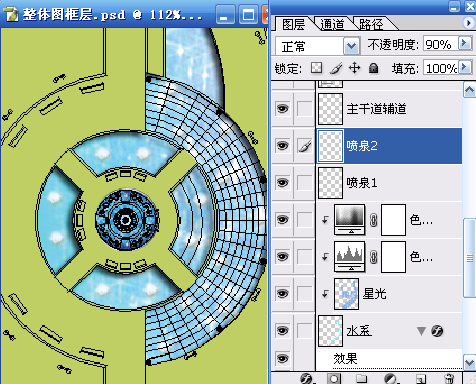
圖 14
安徽新華電腦學(xué)校專業(yè)職業(yè)規(guī)劃師為你提供更多幫助【在線咨詢】


 熱門精品專業(yè)
熱門精品專業(yè)